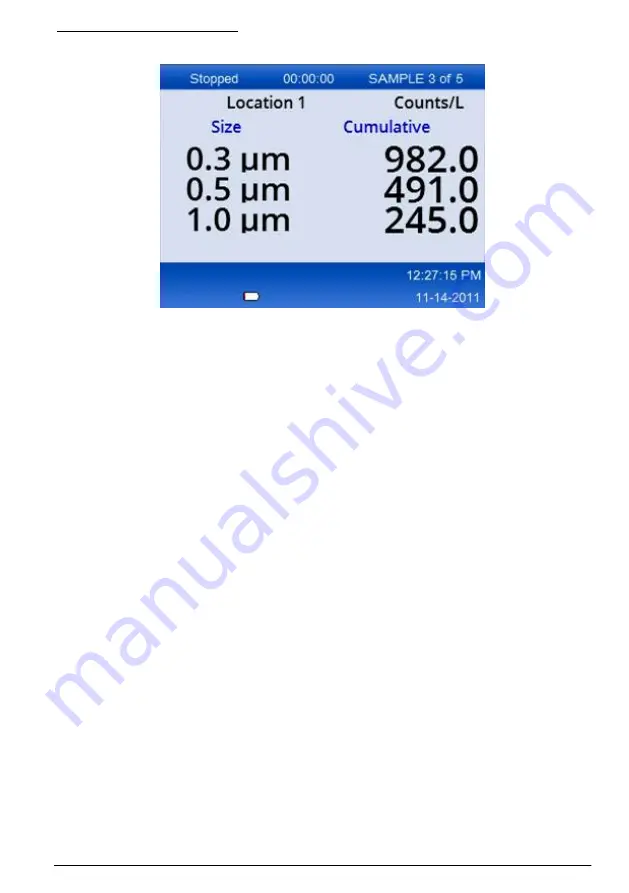
Abbildung 6 Probenbildschirm
Starten einer Messung in der Trenddiagrammansicht
In einem Trenddiagramm werden Daten über einen Zeitraum nach Größe und Messdaten dargestellt.
Das Diagramm wird automatisch aktualisiert, wenn neue Daten zur Verfügung stehen. Verlaufsdaten
können ebenfalls nach Standort dargestellt werden.
So stellen Sie die Daten zur Partikelgröße in Echtzeit dar:
1.
Drücken Sie die Taste "Menu" (Menü), navigieren Sie zu "Trend Data" (Trenddaten), und drücken
Sie dann die Taste "Select" (Auswählen).
Der Bildschirm mit dem Trenddiagramm wird angezeigt.
2.
Drücken Sie die Taste "Select" (Auswählen).
Der Bildschirm "Graph Setup" (Diagramm einstellen) wird angezeigt. Das Symbol "Sampling
Control" (Steuerung Probennahme) ist standardmäßig aktiviert.
3.
Führen Sie eine der folgenden Aufgaben aus:
• Drücken Sie die Taste "Select" (Auswählen), um die Probennahme mit den aktuellen
Einstellungen zu starten;
ODER:
• Ändern Sie zuerst die Einstellungen im Bildschirm "Graph Setup" (Diagramm einrichten),
heben Sie dann das Symbol "Sampling Control" (Steuerung Probennahme) hervor, und
drücken Sie die Taste "Select" (Auswählen). Weitere Informationen zu "Graph Setup"
(Diagramm einrichten) finden Sie auf dem Hilfebildschirm.
Die Probennahme beginnt.
4.
Auf der rechten Seite des Trenddiagramms ist die aktuelle Probe fest eingestellt. Drücken Sie
den Linkspfeil, um die Anzahl der im Trenddiagramm angezeigten Messpunkte einzustellen.
255 Messungen sind maximal darstellbarer.
Hinweis: Wenn im Einrichtungsbildschirm für den Trend Verlaufsdaten zur Überprüfung ausgewählt werden, ist
die x-Achse nur dann linear, wenn die Zeiten der Probennahme in allen Datensätzen identisch sind. Mit den
Aufwärts- und Abwärtspfeilen kann die y-Achse in Fünferschritten gesteuert werden.
Datenspeicher und Datenexport
Das Gerät behält gesammelte Daten im Flash-Speicher. Die Daten bleiben erhalten, wenn des Gerät
heruntergefahren wird. Daten können auf dem Display angezeigt, mit einem USB-Kabel auf einen
PC oder ein Laptop übertragen, auf einem USB-Stick gespeichert oder über eine Ethernet-
Verbindung übertragen werden.
Deutsch
31
Summary of Contents for HHPC 2+
Page 211: ......
















































